Das Hinzufügen von Hosts zur SDDC Manager-Bestandsliste wird als Inbetriebnahme bezeichnet. Sie können Hosts einzeln hinzufügen oder eine JSON-Vorlage verwenden, um mehrere Hosts gleichzeitig in Betrieb zu nehmen. Sie können auch mehrere Aufgaben zur Inbetriebnahme von Hosts gleichzeitig ausführen.
- "Hosts, die vSAN-Speicher verwenden, können nur mit vSAN-basierten Arbeitslastdomänen verwendet werden."
- "Hosts, die NFS-Speicher verwenden, können nur mit NFS-basierten Arbeitslastdomänen verwendet werden."
- "Hosts, die VMFS auf FC-Speicher verwenden, können nur mit VMFS in FC-basierten Arbeitslastdomänen verwendet werden."
- "Hosts, die vVols-Speicher verwenden, können nur mit vVols-basierten Arbeitslastdomänen verwendet werden."
Unter Maximalwerte für VMware-Konfiguration finden Sie Informationen zur maximalen Anzahl an Hosts, die gleichzeitig in Betrieb genommen werden können, sowie zur maximalen Anzahl an Aufgaben für die Inbetriebnahme von Hosts, die gleichzeitig ausgeführt werden können.
Stellen Sie sicher, dass ein Netzwerkpool den Speichertyp unterstützt, den Sie für einen Host auswählen (vSAN, NFS, VMFS auf FC, vVols). Weitere Informationen finden Sie unter Verwaltung von Netzwerkpools.
Wenn Sie Hosts mit Zertifikaten nutzen, die von einer externen Zertifizierungsstelle für die Aktivierung erzeugt wurden, müssen auf Hosts, die zum Erweitern von Arbeitslastdomänen (Verwaltung oder VI) oder zum Erstellen von VI-Arbeitslastdomänen verwendet werden, ebenfalls Zertifikate eingesetzt werden, die von einer externen Zertifizierungsstelle stammen. Weitere Informationen finden Sie unter Konfigurieren von ESXi-Hosts mit signierten Zertifikaten.
Voraussetzungen
- Hosts für vSAN-basierte Arbeitslastdomänen sind mit vSAN kompatibel und im Handbuch zur VMware-Hardwarekompatibilität zertifiziert.
- Hosts für NFS-basierte Arbeitslastdomänen sind im Handbuch zur VMware-Hardwarekompatibilität zertifiziert.
- Hosts für VMFS auf FC-basierte Arbeitslastdomänen sind im VMware-Kompatibilitätshandbuch zertifiziert. Darüber hinaus müssen auf den Hosts unterstützte FC-Karten (Hostbusadapter) und Treiber installiert und konfiguriert sein. Informationen zu unterstützten FC-Karten finden Sie im VMware-Kompatibilitätshandbuch.
- Hosts für vVols-basierte Arbeitslastdomänen sind im Handbuch zur VMware-Hardwarekompatibilität zertifiziert.
- Stellen Sie für vVols auf FC-basierte Arbeitslastdomänen sicher, dass alle ESXi-Hosts vor dem Starten des Workflows Zugriff auf das FC-Array haben.
-
Stellen Sie für vVols auf NFS-basierte Arbeitslastdomänen sicher, dass alle ESXi-Hosts den NFS-Server über das im IP-Pool zugewiesene NFS-Netzwerk erreichen können.
-
"Stellen Sie für vVols in iSCSI-basierten Arbeitslastdomänen sicher, dass der iSCSI-Software-Initiator auf jedem ESXi-Host aktiviert ist."
- Zwei Netzwerkkartenports mit einer Geschwindigkeit von mindestens 10 GBit/s. Ein Port muss frei sein und der andere Port muss auf einem Standard-Switch konfiguriert werden. Dieser Switch muss auf die Verwaltungsportgruppe beschränkt werden.
- Der Host verfügt über die Treiber- und Firmware-Versionen, die im VMware-Hardwarekompatibilitätshandbuch angegeben sind.
- Eine unterstützte Version von ESXi ist auf dem Host installiert. Informationen zu unterstützten Versionen finden Sie in den Versionshinweisen zu VMware Cloud Foundation.
- DNS ist für Forward- und Reverse-Lookup und FQDN konfiguriert.
- Der Hostname muss mit dem FQDN übereinstimmen.
- Selbstsigniertes Zertifikat wird anhand des FQDN des Hosts neu generiert. Weitere Informationen finden Sie unter Neugenerieren des selbstsignierten Zertifikats auf allen Hosts.
- Die Verwaltungs-IP-Adresse ist auf dem ersten Netzwerkkartenport konfiguriert.
- Der Host verfügt über einen Standard-Switch und ist mit Standard-Uplinks mit einer Geschwindigkeit von 10 Gbit/s konfiguriert, beginnend mit vmnic0 und in aufsteigender Reihenfolge.
- Der Systemzustand der Hardware ist fehlerfrei.
- Alle Festplattenpartitionen auf HDD und SSD werden gelöscht.
- Der Netzwerkpool muss vor der Inbetriebnahme des Hosts erstellt werden und verfügbar sein.
- Hosts für die vSAN-basierte Arbeitslastdomäne müssen mit dem vSAN-fähigen Netzwerkpool verknüpft sein.
- Hosts für die NFS-basierte Arbeitslastdomäne sind dem NFS-fähigen Netzwerkpool zugeordnet.
- Der Host ist mit einem geeigneten Gateway konfiguriert. Das Gateway muss Teil des Verwaltungssubnetzes sein.
Prozedur
Ergebnisse
Die in Betrieb genommenen Hosts werden der Hosttabelle in der SDDC Manager-Bestandsliste als nicht zugewiesene Hosts hinzugefügt.
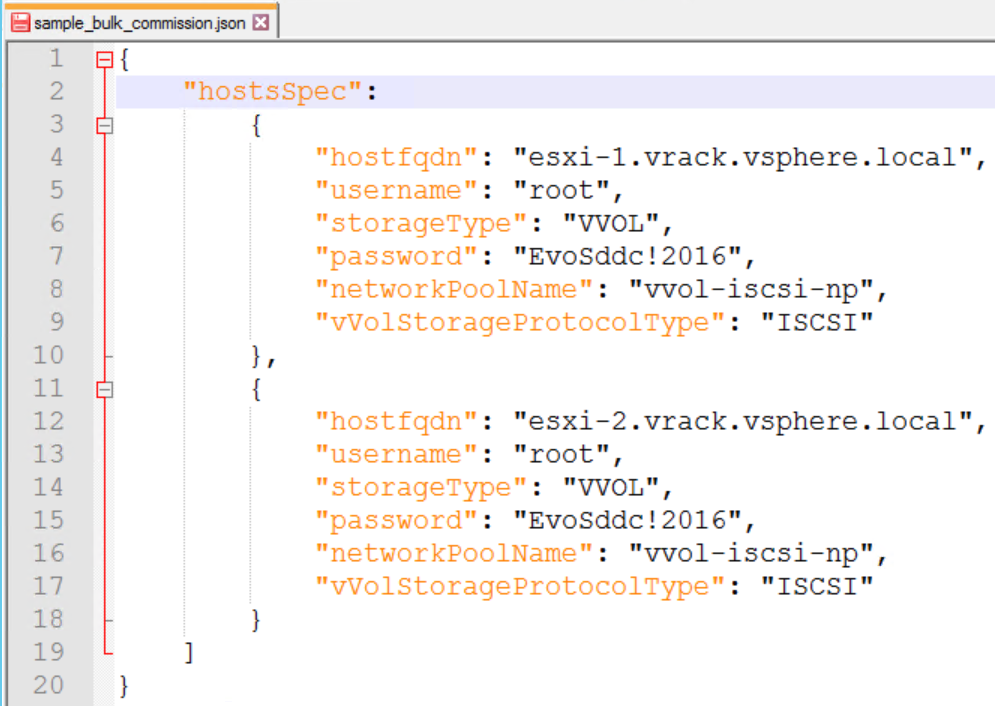
 .
.